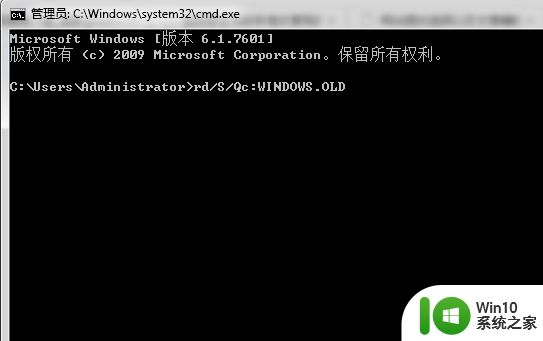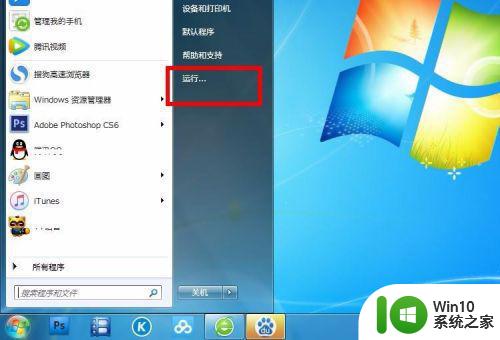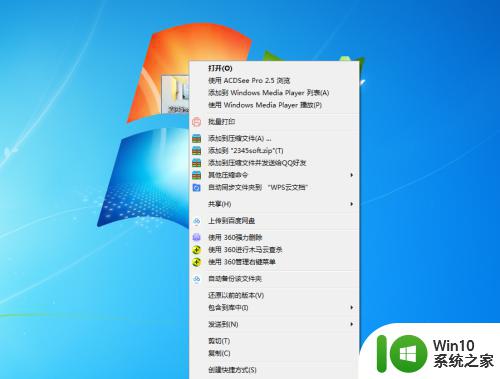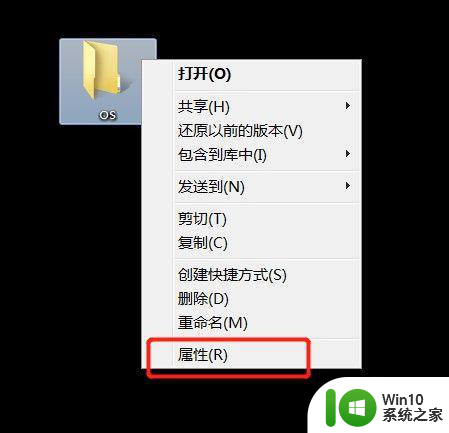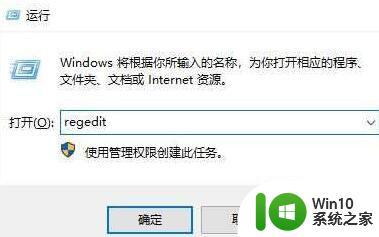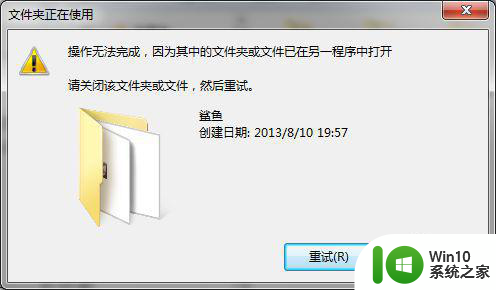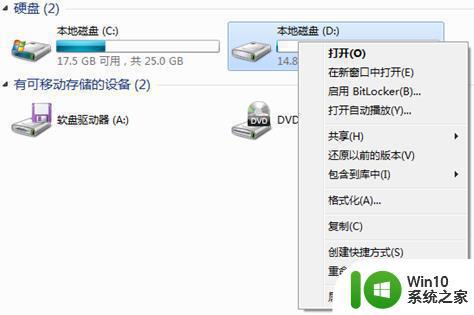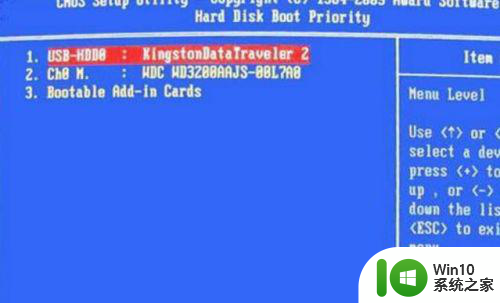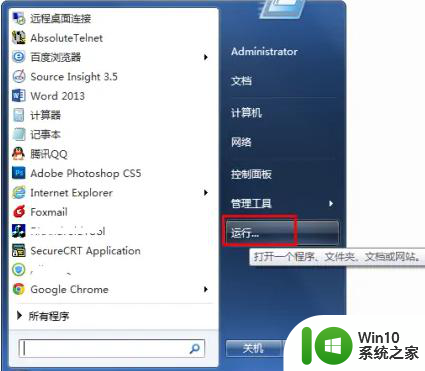win7删除user文件夹的方法 win7user文件夹过大怎么删除
更新时间:2023-04-01 16:53:00作者:yang
users文件夹是在系统盘根目录的一个文件夹,如果win7正式版里面的user文件夹过大容易造成系统卡顿,拖垮系统运行速度,这时候就需要进行整理和删除。电脑小白对删除user文件夹的方法步骤都不熟悉,毕竟user文件夹是系统文件不敢随意删除,针对此疑问,下面分享一下正确删除win7user文件夹的方法。
具体方法如下:
1、打开【电脑桌面】,双击进入到【我的电脑】。
 2、点击进入到【C盘】,找到【user文件夹】删除大的文件夹。
2、点击进入到【C盘】,找到【user文件夹】删除大的文件夹。
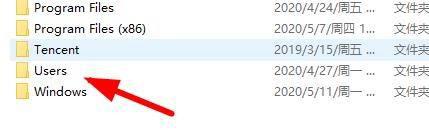 3、返回到磁盘界面,右键点击选择【c盘】-【属性】。
3、返回到磁盘界面,右键点击选择【c盘】-【属性】。
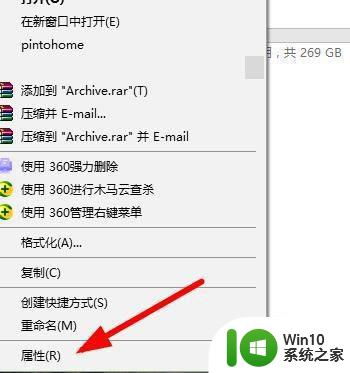 4、在弹出的页面上,点击右侧的【磁盘清理】菜单。
4、在弹出的页面上,点击右侧的【磁盘清理】菜单。
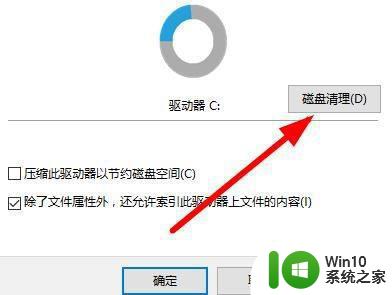 5、等待扫描完成以后,勾选【文件夹】,点击【确定】。
5、等待扫描完成以后,勾选【文件夹】,点击【确定】。
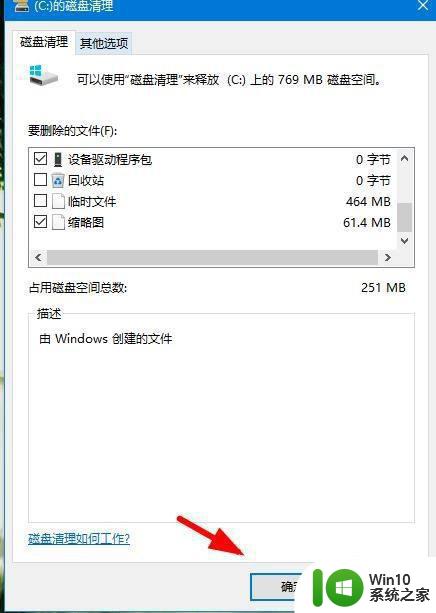 6、再就是可以点击打开【360安全卫士】,点击选择【电脑清理】。
6、再就是可以点击打开【360安全卫士】,点击选择【电脑清理】。
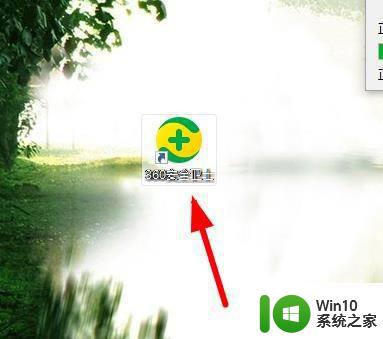 7、选择右侧的【单项清理】,检索大的文件件进行清理。
7、选择右侧的【单项清理】,检索大的文件件进行清理。
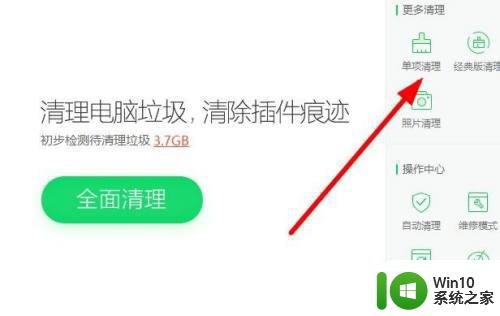
如果win7user文件夹太大可以采取上述方法删除,这样系统运行速度也变得流畅许多。